双控件Excel图表制作
双控件Excel图表制作!这个双控件图表制作的问题,也是一位工作中经常使用EXCEL的朋友提出来的。
效果如下:
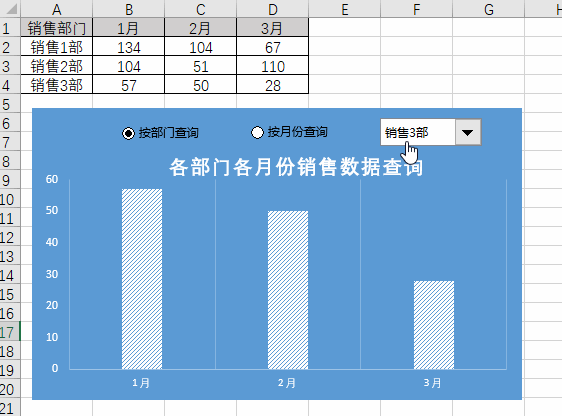
以上效果是通过单选控件选择查询方式,再通过组合框进行相应的数据查看。相对原来过的单控件图表,这种图表查询数据更详细,更具体。
步骤详解第一步:插入单选控件
单选控件决定了查询方式,只有知道了查询方式,组合框内才出现不同的选项,图表数据才知道该如果显示,所以,必须先插入单选控件。
单选控件插入过程如下:
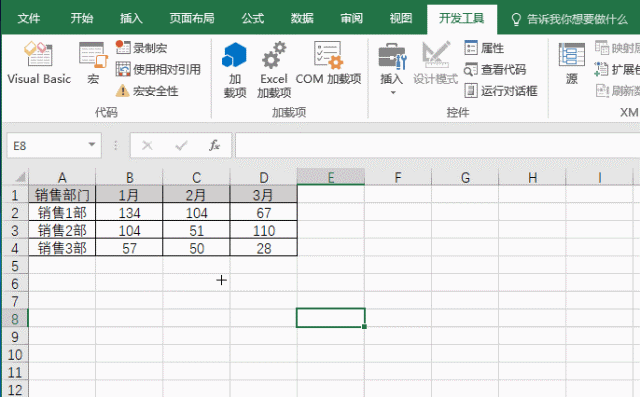
一定要记住:单选控件单元格链接到A7,这一点非常重要,后面的所有公式编辑都和这个单元格有关。
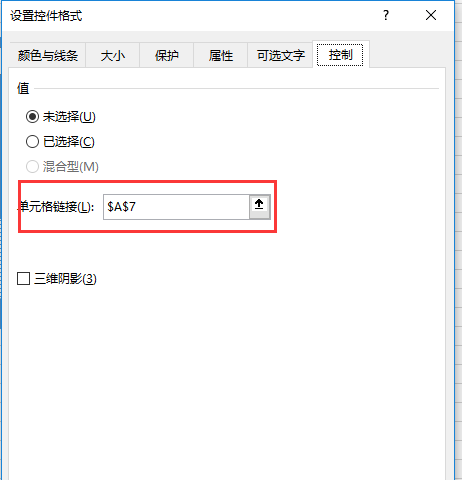
第二步:建立单选引用区域名称
为了后面的组合框根据单选控件的选项不同而出现不同的选项系列,需要建立一个引用区域名称。
分别将三个销售部门和三个月份写入F2:F4和G2:G4,作为辅助区域。
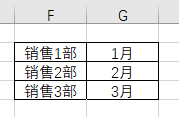
【公式】——【定义名称】,定义名称“单选引用”,引用位置输入公式:
=IF(Sheet1!$A$7=1,Sheet1!$F$2:$F$4,Sheet1!$G$2:$G$4)
公式含义是:
如果A7是1,即选择“按部门查询”,则引用$F$2:$F$4,否则引用$G$2:$G$4。
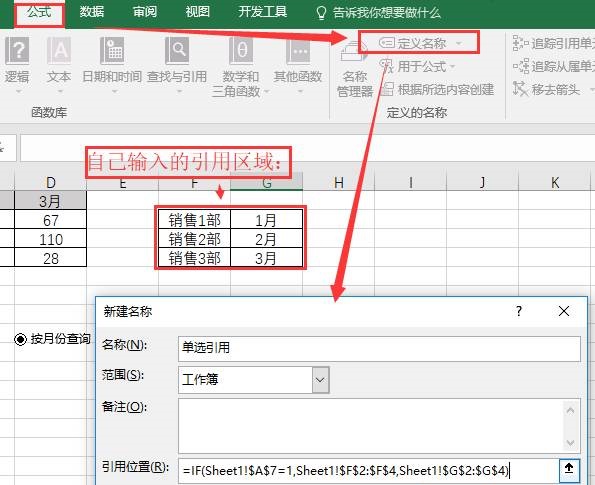
第三步:插入并设置组合框
组合框的插入如下:
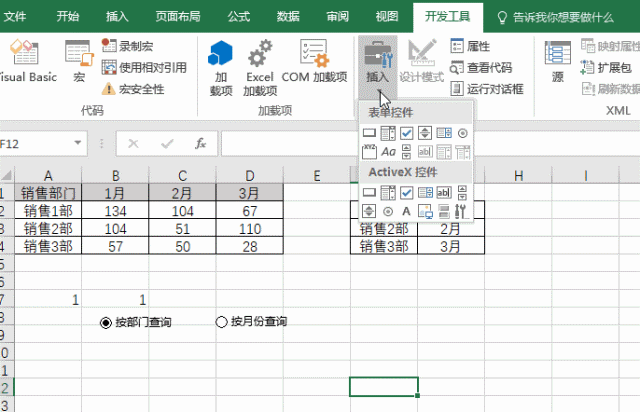
组合框的数据源区域为上一步定义的“单选引用”名称,单元格链接到B7:
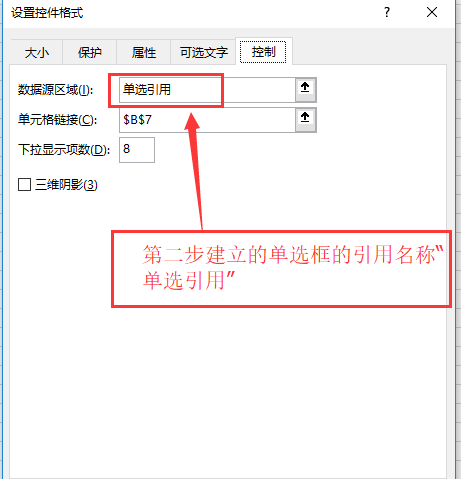
第四步:建立数据源名称
利用上一步组合框链接到的B7单元格,利用OFFSET函数,建立图表数据源。
【公式】——【定义名称】,定义名称“销售数据”,引用位置输入公式:
=IF(Sheet1!$A$7=1,OFFSET(Sheet1!$A$1,Sheet1!$B$7,1,1,3),OFFSET(Sheet1!$A$1,1,Sheet1!$B$7,3,1))
公式的含义:
如果A7=1,即选择“按部门查询”,则数据源区域为以A1位基准点向下偏移B7行、向右偏移1列后的1行3列的区域;否则(即A7=2),数据源区域为以A1位基准点向下偏移1行、向右偏移B7列后的3行1列的区域;
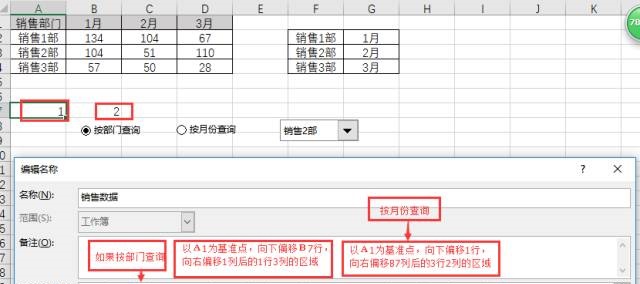
第五步:根据名称创建图表
添加一个空白柱形图,右键,选择数据源,添加数据系列,系列值为:
=sheet1!销售数据
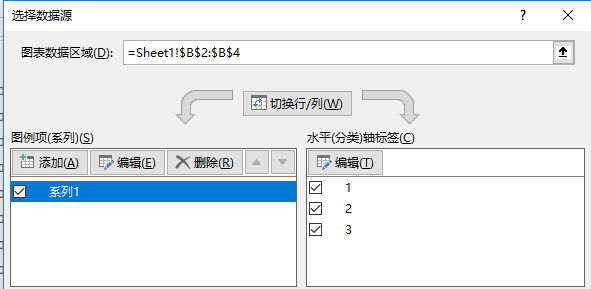
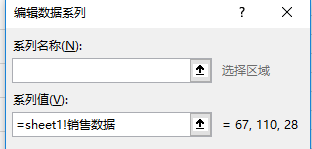
第六步:创建动态横坐标轴
横坐标,要根据查看方式的不同,显示不同部门或者月份,所以,要定义一个单独的名称。
【公式】——【定义名称】,定义名称“坐标轴”,引用位置输入公式:
=if(Sheet1!$A$7=1,Sheet1!$G$2:$G$4,Sheet1!$F$2:$F$4)
公式含义是:
如果$A$7=1,按部门查询,则横坐标显示月份,否则显示部门:

图表区,右键,选择数据源,添加水平轴,轴标签为:
=sheet1!坐标轴

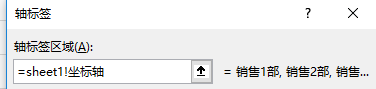
第七步:美化
将图表美化,即得文章开始的双控件柱形图表。
最新推荐
-
excel怎么把一列数据拆分成几列 excel一列内容拆分成很多列

excel怎么把一列数据拆分成几列?在使用excel表格软件的过程中,用户可以通过使用excel强大的功能 […]
-
win7已达到计算机的连接数最大值怎么办 win7连接数达到最大值

win7已达到计算机的连接数最大值怎么办?很多还在使用win7系统的用户都遇到过在打开计算机进行连接的时候 […]
-
window10插网线为什么识别不了 win10网线插着却显示无法识别网络

window10插网线为什么识别不了?很多用户在使用win10的过程中,都遇到过明明自己网线插着,但是网络 […]
-
win11每次打开软件都弹出是否允许怎么办 win11每次打开软件都要确认

win11每次打开软件都弹出是否允许怎么办?在win11系统中,微软提高了安全性,在默认的功能中,每次用户 […]
-
win11打开文件安全警告怎么去掉 下载文件跳出文件安全警告

win11打开文件安全警告怎么去掉?很多刚开始使用win11系统的用户发现,在安装后下载文件,都会弹出警告 […]
-
nvidia控制面板拒绝访问怎么办 nvidia控制面板拒绝访问无法应用选定的设置win10

nvidia控制面板拒绝访问怎么办?在使用独显的过程中,用户可以通过显卡的的程序来进行图形的调整,比如英伟 […]
热门文章
excel怎么把一列数据拆分成几列 excel一列内容拆分成很多列
2win7已达到计算机的连接数最大值怎么办 win7连接数达到最大值
3window10插网线为什么识别不了 win10网线插着却显示无法识别网络
4win11每次打开软件都弹出是否允许怎么办 win11每次打开软件都要确认
5win11打开文件安全警告怎么去掉 下载文件跳出文件安全警告
6nvidia控制面板拒绝访问怎么办 nvidia控制面板拒绝访问无法应用选定的设置win10
7win11c盘拒绝访问怎么恢复权限 win11双击C盘提示拒绝访问
8罗技驱动设置开机启动教程分享
9win7设置电脑还原点怎么设置 win7设置系统还原点
10win10硬盘拒绝访问怎么解决 win10磁盘拒绝访问
随机推荐
专题工具排名 更多+





 闽公网安备 35052402000376号
闽公网安备 35052402000376号